В современных мобильных устройствах иконки играют важную роль, помогая нам быстро идентифицировать приложения и функции. Но иногда стандартные иконки не удовлетворяют нашим потребностям или мы просто хотим изменить их внешний вид для более персонализированного использования. К счастью, существует несколько способов, которые помогут вам настроить иконки на вашем телефоне.
Первым способом является использование различных тем и оболочек, которые предлагаются производителями устройств или сторонними разработчиками. Эти темы позволяют изменять внешний вид иконок, а также других элементов интерфейса, чтобы создать уникальный и стильный дизайн для вашего телефона. Они обычно предлагают большой выбор иконок разных стилей - от классических до современных, а также позволяют настраивать цветовую схему и фоновые изображения.
Еще одним способом настройки иконок на телефоне является использование специальных приложений для этой цели. Некоторые из них предлагают огромные библиотеки иконок, из которых вы можете выбрать и установить на свое устройство. Кроме этого, в таких приложениях часто есть возможность изменять размер иконок, создавать собственные иконки изображений или устанавливать анимированные иконки.
Изменение расположения иконок
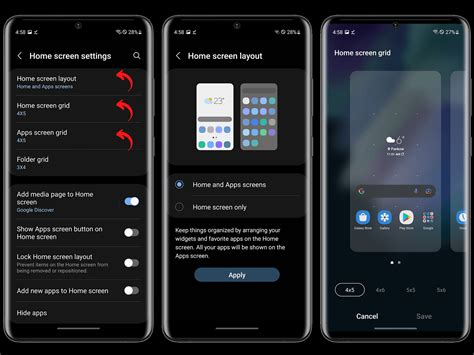
Настройка расположения иконок на экране вашего телефона может упростить использование и облегчить поиск нужных приложений. В зависимости от модели телефона и операционной системы, есть несколько способов, с помощью которых можно изменить рапсоложение иконок на главном экране или в приложениях.
1. Перемещение иконок на главном экране:
Если вы хотите поменять расположение иконок на главном экране, обычно достаточно зажать палец на иконке, которую нужно переместить, и перетащить ее на новое место. Некоторые модели телефонов также позволяют изменять размер иконок или создавать группы иконок для организации приложений.
2. Сортировка иконок в меню приложений:
В меню приложений вы можете изменить порядок иконок или создать папки для группировки приложений по категориям. Для этого обычно нужно зайти в меню приложений, нажать на иконку, которую нужно переместить, и перетащить ее на нужное место. Некоторые операционные системы также предлагают автоматическую сортировку приложений по алфавиту или по частоте использования.
3. Использование сторонних лаунчеров:
Если вы хотите более гибко настроить расположение иконок и дизайн вашего интерфейса, можно воспользоваться сторонними лаунчерами (приложениями-оболочками). Они позволяют менять темы, иконки, анимацию переходов и даже добавлять дополнительные функции. Но учтите, что некоторые сторонние лаунчеры могут быть производительно-интенсивными и негативно сказываться на работе вашего телефона.
Важно помнить, что процедура изменения расположения иконок может немного различаться в зависимости от модели и операционной системы вашего телефона. Рекомендуется ознакомиться с инструкцией пользователя или провести поиск онлайн-ресурсов, где можно найти подробную информацию по этой теме для вашей модели телефона.
Создание папок для организации иконок
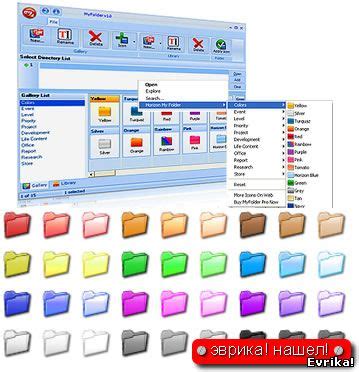
Создание папок на большинстве смартфонов довольно просто. Вот общий шаг за шагом процесс:
| 1 | Долгое нажатие на иконку приложения, которое вы хотите переместить в папку |
| 2 | Перетащите иконку на другое приложение, которое вы хотите поместить в ту же папку |
| 3 | Отпустите иконку, чтобы создать папку |
| 4 | Повторите эти шаги для других приложений, которые вы хотите добавить в папку |
| 5 | Когда вы закончите, нажмите на пустую область экрана или кнопку "Готово", чтобы сохранить изменения |
После создания папки, вы можете дать ей имя, чтобы отобразить категорию приложений, которые она содержит. Для переименования папки обычно нужно долгое нажатие на ее заголовок и выбрать опцию "Переименовать" или "Изменить имя".
Когда папки созданы, вы можете перемещать их по вашему усмотрению на разные экраны или в другие папки. Это помогает создать настраиваемую структуру для организации иконок и упрощения навигации.
Создание папок для организации иконок на телефоне - отличный способ улучшить удобство использования устройства и более легко находить нужные приложения. Попробуйте эту функцию и настройте свой телефон так, чтобы он отвечал вашим потребностям и предпочтениям.
Использование виджетов для быстрого доступа к приложениям
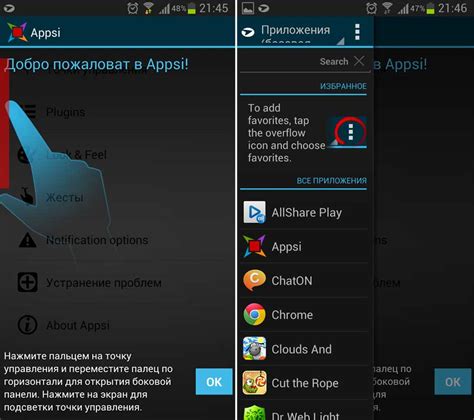
Когда на вашем телефоне установлено множество приложений, может быть сложно найти нужную иконку на главном экране. В этой ситуации использование виджетов становится очень удобным.
Виджеты - это мини-приложения, которые можно разместить на главном экране вашего телефона для быстрого доступа к нужным приложениям или основным функциям. Они позволяют создавать ярлыки, которые могут содержать иконки приложений, или даже дополнительные функции, такие как видеоплеер или календарь.
Чтобы использовать виджеты на своем телефоне, вы можете открыть меню приложений и найти раздел "Виджеты". В нем вы увидите список доступных виджетов, которые можно добавить на главный экран. Чтобы добавить виджет, удерживайте его и перетаскивайте на нужное место на главном экране.
После добавления виджета вы можете настроить его по своему усмотрению. Некоторые виджеты позволяют выбрать иконку для отображения, а некоторые позволяют настроить функцию, например, видеоплеер может показывать последний просмотренный фильм или серию.
Использование виджетов для доступа к приложениям значительно упрощает навигацию по вашему телефону. Вы можете создать несколько виджетов для разных групп приложений или настроить виджеты для быстрого доступа к наиболее используемым функциям.
И помните, что виджеты - это не только удобство, но и элемент дизайна вашего главного экрана. Экспериментируйте с различными виджетами и иконками, чтобы создать уникальный и стильный интерфейс для вашего телефона.
Настройка размера иконок для более удобного использования
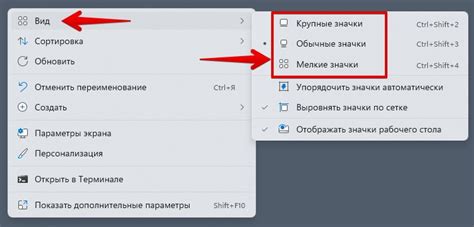
Изменение размера иконок на вашем телефоне может значительно улучшить вашу пользовательскую опыт. В то время как некоторым людям нравятся более крупные иконки, другие предпочитают более мелкие, чтобы поместить больше приложений на экране.
Для изменения размера иконок на iPhone, вам нужно зайти в настройки и выбрать пункт "Дисплей и Яркость". Затем выберите "Размер текста" и используйте ползунок, чтобы изменить размер иконок. Вы также можете включить настройку "Изменение размера текста", чтобы изменить размер всех элементов интерфейса на экране.
Настройки размера иконок на Android могут отличаться в зависимости от устройства и версии операционной системы, но обычно вы можете изменить размер иконок, перейдя в настройки и выбрав пункт "Дисплей". Затем найдите опцию "Размер иконок" или "Масштабирование" и используйте ползунок, чтобы установить желаемый размер. Некоторые устройства позволяют вам настраивать размер иконок отдельно для главного экрана и апп-лотов.
Не забывайте, что при изменении размера иконок на большой экранной диагонали или слишком маленькой может ухудшиться читаемость, поэтому важно найти оптимальный размер, учитывая свои предпочтения и потребности.
С помощью этих простых настроек вы сможете настроить размер иконок на своем телефоне так, чтобы они наилучшим образом соответствовали вашему стилю использования и предпочтениям. Это может способствовать улучшению удобства пользования и повышению рабочей эффективности.
Персонализация иконок с помощью сторонних приложений и тем
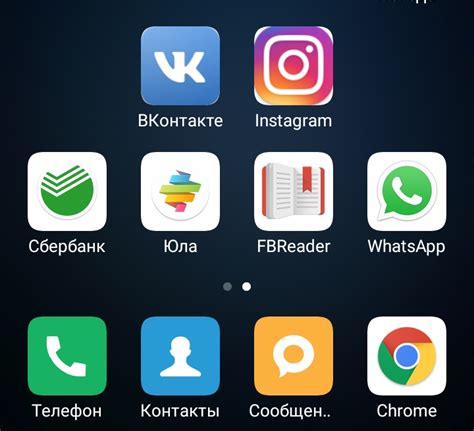
Хотите сделать ваш телефон уникальным и выразить свою индивидуальность? Стандартные иконки могут быть скучными, но не волнуйтесь, есть несколько способов, как можно их настроить.
Один из способов - использование сторонних приложений. Существует множество приложений, которые предлагают широкий выбор иконок для замены оригинальных. Вы можете выбрать иконки в соответствии с вашим стилем и предпочтениями. Некоторые из популярных приложений для настройки иконок включают Icon Changer, Evie Launcher и Apex Launcher.
Еще один интересный способ - использование тем. Многие производители телефонов предлагают свои собственные темы, которые изменяют не только фоновые изображения, но и иконки приложений. Вы можете выбрать тему, которая наиболее соответствует вашему вкусу и стилю, и наслаждаться новым оформлением вашего устройства.
Кроме того, вы можете найти множество бесплатных и платных тем на официальных приложениях вроде Google Play Store и App Store. Просто введите в поиск "темы" или "иконки" и выберите те, которые вам понравятся. После установки темы, вам нужно будет перейти в настройки телефона и выбрать ее как активную.
В итоге, главное - выбирать то, что вам нравится и делает ваш телефон уникальным. Будьте творческими и не бойтесь экспериментировать с внешним видом вашего устройства!
Автоматическая сортировка иконок по категориям
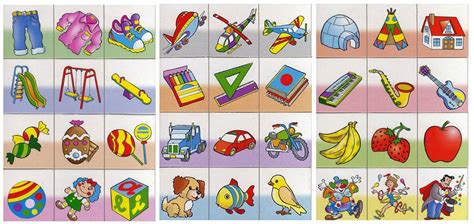
Когда на вашем телефоне находится большое количество установленных приложений, найти нужную иконку может быть сложной задачей. Однако, с помощью функции автоматической сортировки иконок по категориям, вы сможете значительно упростить организацию и удобство использования вашего устройства.
Автоматическая сортировка иконок по категориям позволяет группировать приложения по их функциональности или же по вашим предпочтениям. Создавая различные категории и размещая в них связанные приложения, вы сможете быстро находить и запускать нужные вам программы.
| Пример категорий | Пример приложений |
|---|---|
| Социальные сети | Facebook, Instagram, Twitter |
| Игры | PUBG, Angry Birds, Candy Crush |
| Музыка | Spotify, Apple Music, SoundCloud |
| Фотография | Instagram, VSCO, Adobe Lightroom |
Чтобы использовать автоматическую сортировку иконок, вам может потребоваться установить специальное приложение-лаунчер, которое поддерживает эту функцию. После установки, вы найдете опцию для создания категорий и перемещения иконок внутри них.
Кроме того, некоторые версии операционных систем уже предлагают встроенные функции автоматической сортировки. Например, на Android устройствах, вы можете долгим нажатием на иконку перемещать ее на другую, чтобы создать папку с категорией.
Независимо от того, какой метод вы выберете, автоматическая сортировка иконок поможет вам сохранить порядок и удобство использования вашего телефона. Вы сможете быстро найти нужное приложение и не запутаться в множестве иконок на главном экране.
Добавление ярлыков на рабочий стол для быстрого запуска приложений

Чтобы добавить ярлык, вам потребуется найти приложение, для которого хотите создать ярлык, на главном экране или на экране приложений. Затем удерживайте палец на иконке приложения, пока экран не изменится и не отобразится рабочий стол. Отпустите палец, и на рабочем столе появится ярлык выбранного приложения.
Вы также можете изменить расположение ярлыков на рабочем столе, перемещая их в нужное место. Для этого удерживайте палец на ярлыке и перетащите его в новое положение. Это позволит вам организовать ваши приложения по категориям или упорядочить их по вашему усмотрению.
Не забывайте также, что ярлыки можно удалить с рабочего стола, если они вам больше не нужны. Для этого удерживайте палец на ярлыке и перетащите его вниз экрана, в область удаления или на значок корзины. Это поможет освободить место на рабочем столе и избавиться от излишней "загроможденности".
Теперь вы знаете, как добавить ярлыки на рабочий стол и настроить их расположение, чтобы быстро запускать важные приложения на своем телефоне. Это сэкономит ваше время и сделает работу с телефоном более удобной и эффективной.